كيف (ولماذا) أن تنشر على Instagram من الكمبيوتر الشخصي أو Mac
نشرت: 2022-06-01عندما تم إطلاق Instagram في عام 2010 ، كان بإمكان المستخدمين فقط مشاركة الصور المربعة من أجهزتهم المحمولة. منذ ذلك الحين ، تطور التطبيق ليشمل ميزات مثل النشر متعدد الصور والرسائل الخاصة ومجموعة واسعة من أدوات التحرير التي يمكن أن تجعل صورة الهاتف الذكي للهواة تبدو كصورة احترافية. في عام 2021 ، طرح Instagram ميزة جديدة أخرى: القدرة على النشر على التطبيق من جهاز كمبيوتر شخصي أو جهاز Mac.
قد لا يشعر المستخدمون العاديون بأنهم مضطرون للنشر على Instagram من جهاز كمبيوتر شخصي أو جهاز Mac. ولكن بالنسبة للمسوقين ، يمكن لهذه الميزة الجديدة تبسيط وتحسين إدارة Instagram.
في هذا الدليل ، سنشرح فوائد النشر على Instagram من سطح مكتب أو كمبيوتر محمول ونوضح كيفية القيام بذلك.
هيا بنا نبدأ!
لماذا قد ينشر نشاط تجاري على Instagram من جهاز كمبيوتر؟
قد يرغب المحترفون الذين يديرون حسابًا تجاريًا في خيار النشر على Instagram على سطح المكتب للأسباب التالية:
تبسيط عملية النشر
إذا حاولت إنشاء منشور Instagram باستخدام صورة مخزنة على خادم شركتك ، فأنت تعلم أن العملية ليست مثالية. قد تضطر إلى إرسال الصورة بالبريد الإلكتروني إلى نفسك ، وتنزيلها على هاتفك المحمول ثم تحميلها على Instagram. القدرة على النشر على Instagram من جهاز الكمبيوتر الخاص بك يبسط هذه العملية.
إنشاء محتوى لا تشوبه شائبة
يمكن أن يمثل التدقيق اللغوي للمحتوى وعلامات التصنيف تحديًا عندما تنظر إلى شاشة هاتف ذكي بحجم 6 بوصات. عند النشر على Instagram من سطح المكتب الخاص بك ، يمكنك كتابة المحتوى الخاص بك في محرر مستندات Google أو Microsoft Word ، والتحقق من الإملاء والنحو ثم نسخه ولصقه في منشورك.
الشاشة الأكبر مفيدة أيضًا للمصورين والمصممين الذين يرغبون في رؤية كيفية عرض الصورة. على سطح المكتب ، يمكنهم بسهولة اكتشاف أي مشاكل تتعلق بنسبة العرض إلى الارتفاع أو الدقة.
إنشاء توازن بين العمل والحياة
يستخدم العديد من المسوقين الذين يديرون حسابات Instagram هواتفهم الخاصة للقيام بذلك. إذا نسيت التبديل بين الحسابات ، فقد ينتهي بك الأمر بالنشر في ملف التعريف الخطأ. النشر على Instagram من الكمبيوتر المحمول أو سطح المكتب الخاص بشركتك يمنع هذا الخطأ.
كيفية النشر على Instagram من جهاز الكمبيوتر
يتيح لك إصدار الويب لسطح المكتب من Instagram تصفح موجزك ونشر الصور ومقاطع الفيديو على ملفك الشخصي وعرض الإشعارات والرد على الرسائل المباشرة (DMs).
في هذا الدليل ، سنوضح لك ثلاث طرق للنشر على Instagram من الكمبيوتر الشخصي أو جهاز Mac:
- كيفية النشر على Instagram من سطح مكتب باستخدام Sprout Social
- كيفية النشر على Instagram من جهاز الكمبيوتر باستخدام متصفحك
- كيفية النشر على Instagram من سطح مكتب باستخدام Creator Studio
لنبدأ بـ Sprout Social.
1. كيفية النشر على Instagram من سطح المكتب باستخدام Sprout Social
باستخدام Sprout Social ، يمكنك نشر الصور ومقاطع الفيديو والقصص الدوارة إلى ملفك التجاري على Instagram. يمكنك أيضًا النشر المتقاطع إلى قنوات أخرى ، وعرض التحليلات المتعمقة والتعاون مع فريقك.
للنشر على Instagram ، افتح Compose في تطبيق Sprout لسطح المكتب وحدد الصورة (الصور) التي تريد إضافتها. يمكنك استخدام محرر الصور في Sprout لضبط صورتك قبل نشرها.
بعد أن تصبح صورتك جاهزة وتحديد الحساب الذي تريد النشر فيه ، يمكنك جدولة تعليقك الأول ، بالإضافة إلى علامات التصنيف ، ووضع علامات على ما يصل إلى 20 مستخدمًا. كمكافأة إضافية ، يمكنك أيضًا إضافة علامات داخلية للمساعدة في تنظيم مشاركاتك حسب الموضوع أو الحملة.
اختر الوقت الذي تريد فيه نشر منشورك: على الفور ، في يوم محدد أو اسمح لـ Sprout Queue بجدولته تلقائيًا.
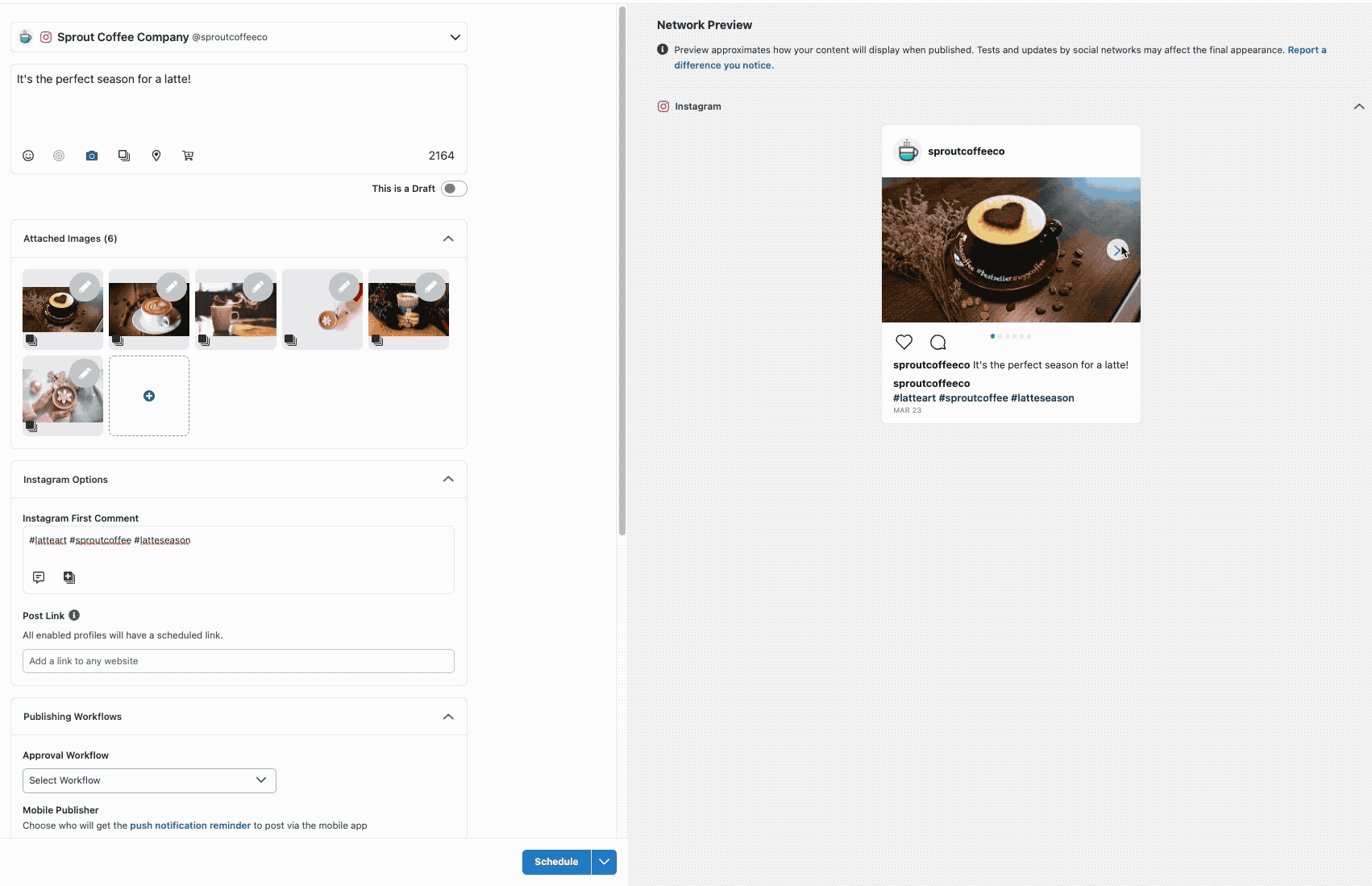
2. كيفية النشر على Instagram من جهاز الكمبيوتر باستخدام متصفحك
يمكنك النشر على Instagram من متصفح الويب الخاص بك ، سواء كنت تستخدم جهاز Mac أو كمبيوتر شخصي. يتيح لك إصدار الويب من Instagram تحميل ونشر صورة أو مقطع فيديو كما تفعل على تطبيق الهاتف المحمول. إليك كيفية النشر على Instagram من جهاز الكمبيوتر أو جهاز Mac باستخدام Google Chrome أو Safari أو أي متصفح ويب آخر:
افتح المتصفح الخاص بك وقم بتسجيل الدخول إلى Instagram ، ثم انقر فوق الرمز + لإضافة صورة. يمكنك سحب الصورة أو إسقاطها ، أو تحديد صورة لتحميلها من جهاز الكمبيوتر الخاص بك.
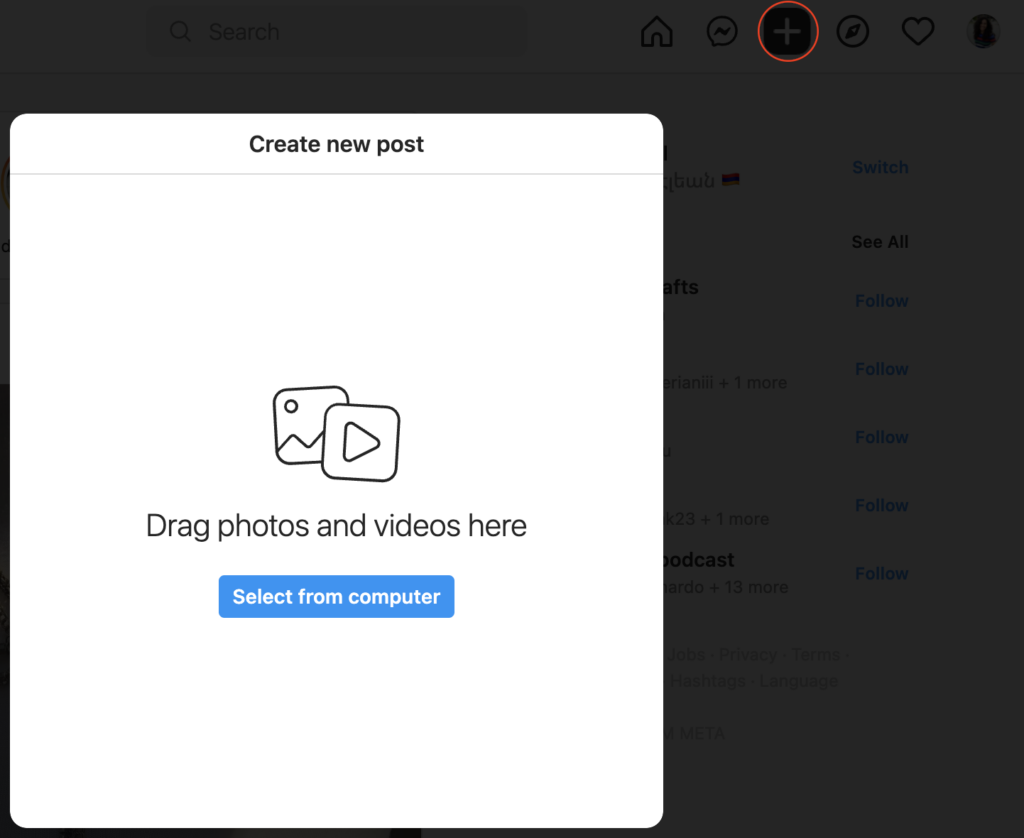
اضبط حجم الصورة ، إذا لزم الأمر ، وقم بتطبيق المرشحات أو إجراء تعديلات. ثم انقر فوق التالي . يمكنك الآن وضع علامة على الأشخاص وإضافة تسمية توضيحية وتحديد موقعك. يمكنك أيضًا إضافة نص بديل بالنقر فوق إمكانية الوصول.

انقر فوق مشاركة عندما تكون مستعدًا للنشر.
3. كيفية النشر على Instagram من سطح مكتب باستخدام Creator Studio
إذا كان لديك حساب Instagram Business أو Creator ، فيمكنك استخدام Creator Studio لنشر المحتوى وإدارته واستثماره وقياسه عبر جميع صفحات Facebook وحسابات Instagram.
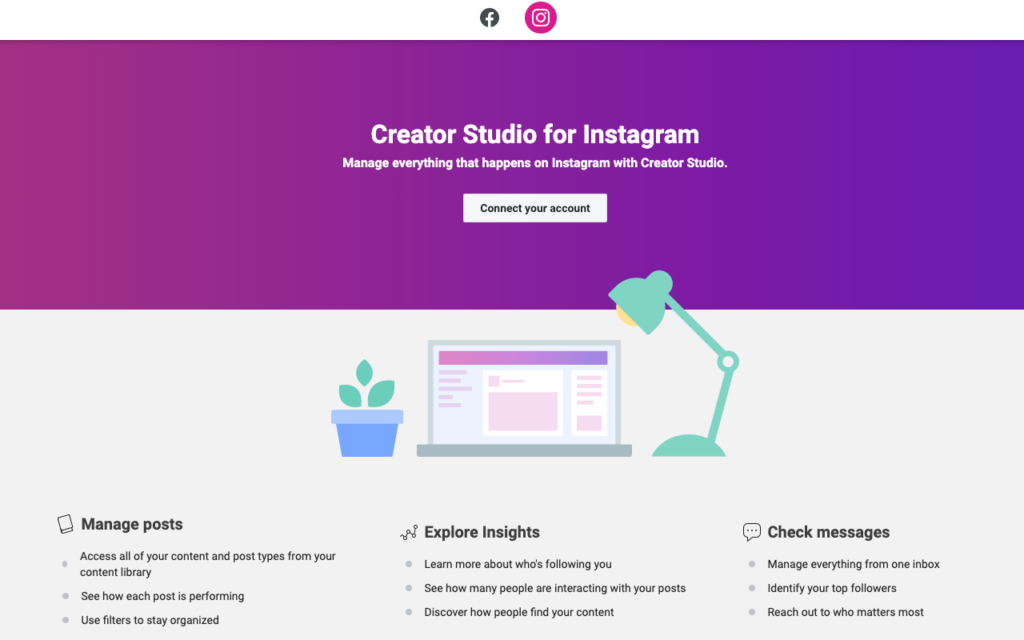
إليك كيفية نشر وجدولة الصور ومقاطع الفيديو والمنشورات الدائرية من سطح المكتب باستخدام Creator Studio لـ Instagram:
سجّل الدخول إلى لوحة معلومات Creator Studio باستخدام بيانات اعتماد Facebook أو Instagram ، ثم انقر فوق Connect Your Account .
انقر فوق إنشاء منشور ، ثم حدد موجز Instagram واختر الحساب لمشاركتك. اكتب التسمية التوضيحية الخاصة بك. يمكنك تضمين ما يصل إلى 30 علامة تصنيف ووضع علامة على ما يصل إلى 30 مستخدمًا.
ثم أضف صورتك — قم بتحميل ملف من جهاز الكمبيوتر الخاص بك ، أو اختر صورة من ملفك الشخصي على Facebook. انقر فوق " نشر " لنشر المحتوى الخاص بك على الفور ، أو جدولته لوقت لاحق.
كيفية نشر قصة Instagram من سطح المكتب الخاص بك
على الرغم من اختلافه عن المنشورات العادية ، لا يزال بإمكانك نشر قصة Instagram من جهاز الكمبيوتر الخاص بك باستخدام سير عمل النشر عبر الهاتف المحمول Sprout Instagram.
قم بجدولة فيديو Instagram Story الخاص بك في تطبيق Sprout لسطح المكتب ثم قم بتعيين ناشر محمول - شخص مسؤول عن نشر المنشورات على Instagram - لنشر المحتوى على حساب Instagram الخاص بك عبر تطبيق Sprout للهاتف المحمول في الوقت المحدد.
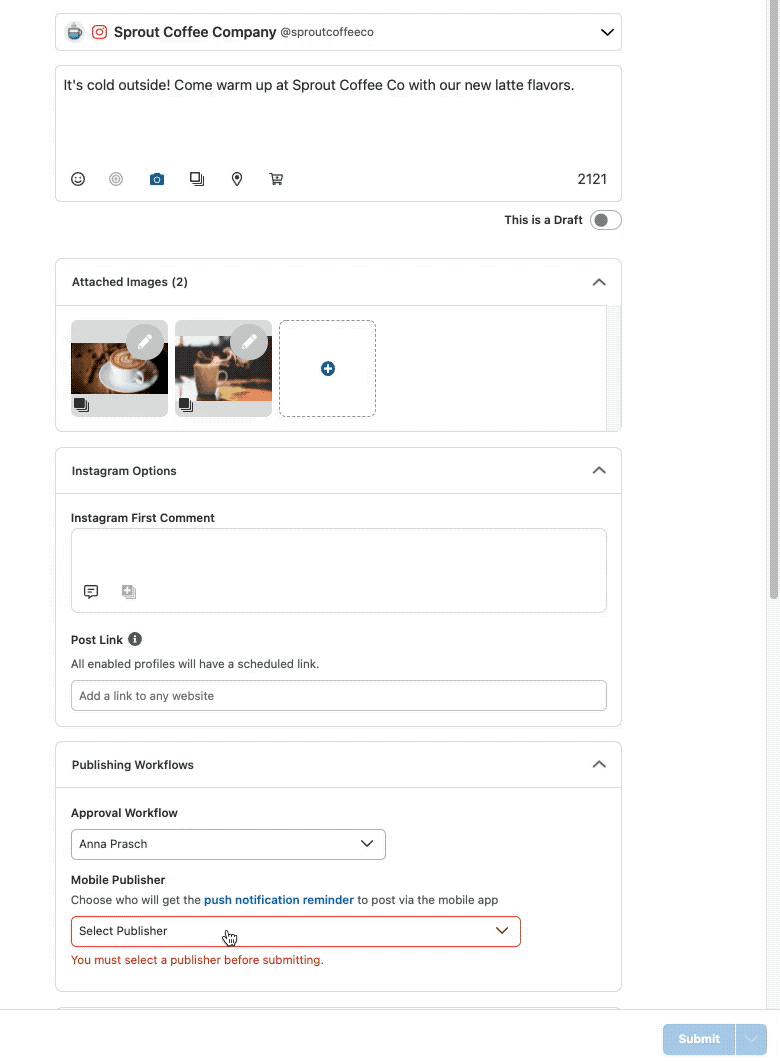
لماذا يعتبر Sprout Social هو الحل الأفضل للنشر على Instagram من الكمبيوتر الشخصي أو Mac
أنت الآن تعرف كيفية نشر الصور على Instagram من جهاز كمبيوتر شخصي أو جهاز Mac باستخدام متصفح الويب أو Facebook Creator Studio. ولكن إذا كنت تريد أفضل تجربة لسطح المكتب ، فستحتاج إلى استخدام تطبيق Sprout لسطح المكتب.
إليكم السبب:
دعم لجميع أنواع المنشورات
يتيح لك Sprout نشر جميع أنواع محتوى Instagram - بما في ذلك الصور والقصص ومقاطع الفيديو والقصص - من جهاز الكمبيوتر الخاص بك.
جدولة النشر
باستخدام تقويم محتوى Sprout ، يمكنك تخطيط وجدولة محتوى Instagram الخاص بك مسبقًا. بالإضافة إلى ذلك ، يمكنك ملء التعليق الأول مسبقًا بعلامات التصنيف ذات الصلة لزيادة وصولك.
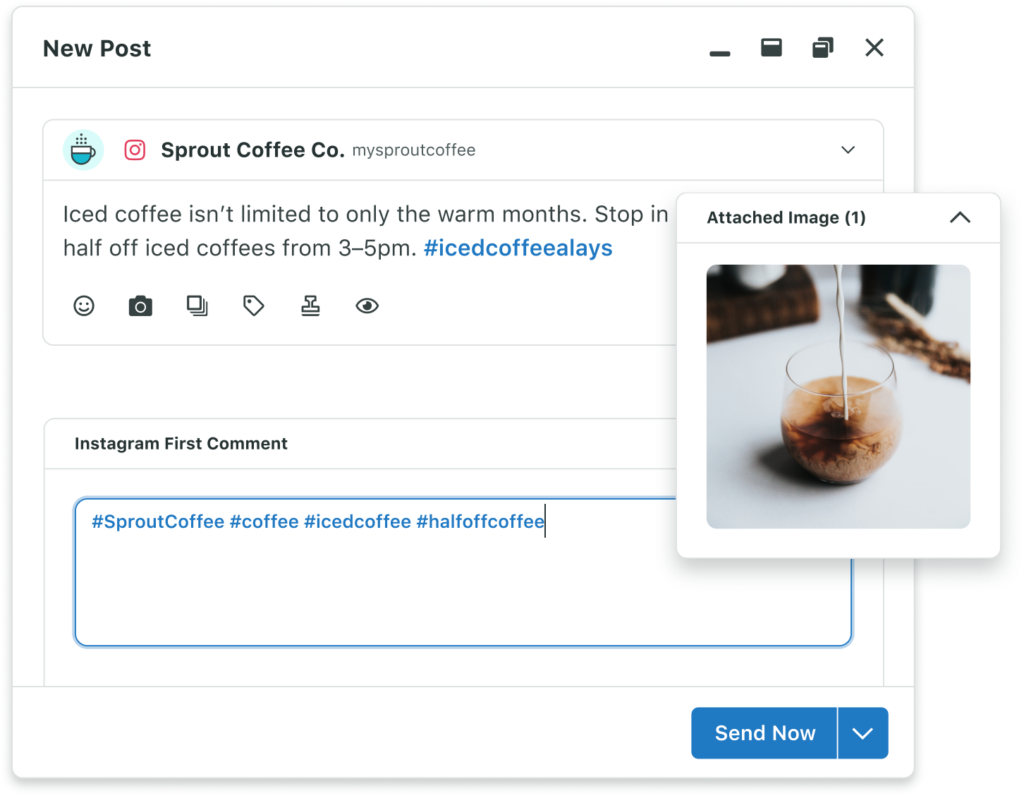
تعديل الصوره
يمكنك استخدام محرر صور Sprout لضبط حجم الصورة وإضافة عوامل تصفية وتأثيرات وتراكب نص وملصقات.
إدارة حسابات Instagram متعددة
يمكنك توصيل عدة حسابات أعمال على Instagram بـ Sprout Social واختيار ملف التعريف الذي تريد نشر المحتوى الخاص بك عليه.
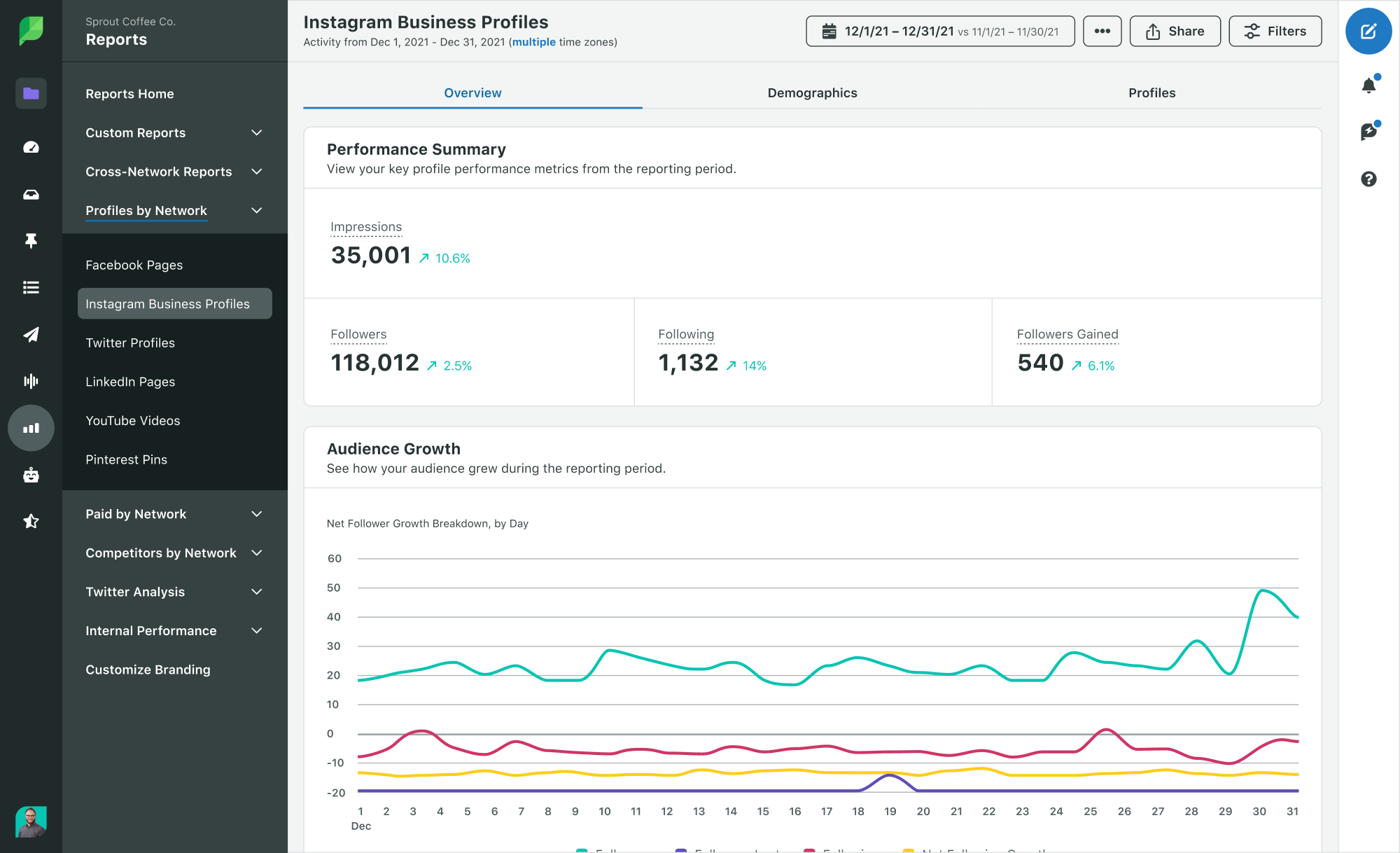
CRM الاجتماعي
يتيح لك CRM الاجتماعي الخاص بـ Sprout الوصول إلى سجلات المحادثات ومعلومات الاتصال ذات الصلة بحيث يمكنك تخصيص الردود على الرسائل الواردة. يمكنك أيضًا مطابقة جهات الاتصال الاجتماعية مع بيانات Salesforce المقابلة للعميل - دون مغادرة Sprout - لإعطاء المبيعات والتسويق الصورة الكاملة.
تقارير متعمقة
تتيح لك تقارير Instagram من Sprout تحليل المئات من نقاط البيانات ، بما في ذلك القصص ، عبر ملفات تعريف متعددة بحيث يمكنك تتبع استراتيجيتك وتحسينها.
هل أنت جاهز لمعرفة كيف يبسط Sprout Social إدارة الوسائط الاجتماعية؟ اشترك في نسخة تجريبية مجانية مدتها 30 يومًا!
